X
Questo articolo è stato scritto in collaborazione con il nostro team di editor e ricercatori esperti che ne hanno approvato accuratezza ed esaustività.
Il Content Management Team di wikiHow controlla con cura il lavoro dello staff di redattori per assicurarsi che ogni articolo incontri i nostri standard di qualità.
Questo articolo è stato visualizzato 18 380 volte
Questo articolo insegna a creare un effetto glitter che puoi applicare alle forme e al testo con Photoshop.
Passaggi
Parte 1
Parte 1 di 4:
Creare un Nuovo Progetto
-
1Apri Photoshop. Clicca due volte sull'icona di questo programma, raffigurata dalle lettere "Ps" su sfondo blu.
-
2Clicca su File. Vedrai questa voce nell'angolo in alto a sinistra di Photoshop. Selezionala per aprire un menu a discesa.
-
3Clicca su Nuovo…. Questo pulsante è il primo del menu che hai appena aperto. Selezionalo per aprire una finestra.
-
4Inserisci un nome. Digita il titolo del progetto nel campo di testo che si trova nella parte alta della finestra.
- Se necessario, puoi modificare le impostazioni secondo le tue preferenze all'interno di questa finestra.
-
5Clicca su OK. Vedrai questo pulsante in basso nella finestra. Selezionalo per chiudere la schermata e aprire il nuovo progetto.Pubblicità
Parte 2
Parte 2 di 4:
Creare il Livello Base
-
1Clicca sul pulsante "Nuovo livello". Questa icona, raffigurata da un rettangolo con un angolo piegato, si trova nella parte bassa della finestra "Livelli".
- Se non vedi la finestra "Livelli" sulla parte destra di Photoshop, clicca prima sulla scheda Finestre nella parte alta del programma, poi spunta la casella Livelli.
-
2Apri la finestra "Colore". Clicca su Finestre nella parte alta di Photoshop, poi spunta la casella Colore nel menu a discesa.
-
3Seleziona un colore. Clicca su uno dei colori all'interno della finestra "Colore" sul lato destro di Photoshop: la tinta scelta sarà utilizzata per i glitter.
-
4Scambia il colore in primo piano con quello dello sfondo. Clicca sulle frecce ad angolo retto a destra dei due quadrati colorati che si trovano nella parte in basso a sinistra della finestra.
- Fallo solo se il campo del colore in primo piano mostra un colore, mentre quello dello sfondo è bianco.
- Puoi scambiare il colore in primo piano con quello dello sfondo anche premendo X.
-
5Applica il colore selezionato allo sfondo. Puoi farlo premendo Ctrl+← Backspace (Windows) o ⌘ Command+Canc (Mac). Il colore dello sfondo dovrebbe diventare quello che hai selezionato in precedenza.
-
6Clicca su Filtro. Seleziona questo pulsante, che si trova nella parte alta della finestra di Photoshop, per aprire un menu a discesa.
-
7Seleziona Disturbo. Questa voce si trova nella parte centrale del menu Filtro. Selezionala per aprire un nuovo menu.
-
8Clicca su Aggiungi disturbo…. Si tratta di una delle opzioni del menu appena comparso. Selezionala e si aprirà una nuova finestra.
-
9Seleziona l'intensità dell'effetto. Clicca sul selettore "Disturbo" e trascinalo a sinistra per ridurre l'effetto o a destra per aumentarlo.
- Più è alto il valore del "Disturbo", più l'effetto glitter sarà fitto.
-
10Spunta la casella "Monocromatico". La troverai nella parte bassa della finestra. Selezionala per assicurarti che l'effetto glitter sia del colore che hai scelto in precedenza.
- Se preferisci un glitter multicolore, non spuntare questa casella.
-
11Clicca su OK. Vedrai questo pulsante in fondo alla finestra.
-
12Aggiungi l'effetto "Cristallizza". In questo modo, renderai più pronunciate alcune parti del livello glitter, migliorandone l'aspetto:
- Clicca su Filtro;
- Seleziona Effetto pixel;
- Clicca su Cristallizza...;
- Regola il selettore "Dimensione cella" tra 4 e 10;
- Clicca su OK.
Pubblicità
Parte 3
Parte 3 di 4:
Aggiungere e Unire i Livelli
-
1Clicca con il tasto destro sul livello base. Lo troverai nella finestra "Livelli". Si aprirà così un menu a discesa.
- Su Mac, puoi tenere premuto Control mentre clicchi sul livello.
-
2Clicca su Duplica livello…. Questa voce si trova nel menu che hai appena aperto.
-
3Clicca su OK quando ti viene chiesto. In questo modo, creerai una copia del livello glitter, che comparirà in alto nella finestra "Livelli".
-
4Clicca con il tasto destro del mouse sul nuovo livello. Dovrebbe occupare il primo posto nella finestra "Livelli". Selezionalo per aprire un menu a discesa.
-
5Clicca su Opzioni di fusione…. Questa voce si trova tra le prime del menu che hai appena aperto. Selezionala per aprire la finestra dallo stesso nome.
-
6Clicca sul campo "Modalità fusione". Lo vedrai nella parte alta della finestra. Selezionalo per aprire un menu a discesa.
-
7Clicca su Moltiplica. Questa è una delle opzioni del menu.
-
8Clicca su OK. Questo pulsante si trova sul lato destro della finestra. Selezionalo per applicare l'effetto "Moltiplica" al livello duplicato.
-
9Ruota il nuovo livello. In questo modo, ti assicurerai che completi quello di base, invece di sovrapporsi:
- Clicca su Immagine nella parte alta di Photoshop;
- Seleziona Rotazione immagine;
- Clicca su 180°.
-
10Crea e ruota un altro livello. Clicca con il tasto destro (o fai Control-click) sul livello che hai appena creato e modificato, poi clicca su Duplica livello... e su OK. A quel punto, dovrai ruotare il livello cliccando su Immagine, selezionando Rotazione immagine e cliccando su 180° nel menu che compare.
- Puoi aggiungere e modificare altri livelli in seguito se lo desideri, ma tre sono sufficienti per creare un effetto glitter.
-
11Unisci i tre livelli. Nella finestra "Livelli", clicca sul primo livello, poi tieni premuto Maiusc mentre clicchi su quello più in basso (non sullo "Sfondo"). Una volta selezionati i tre livelli che hai creato, premi Ctrl+E (Windows) o ⌘ Command+E (Mac) per unirli in uno solo, ottenendo l'effetto glitter.
-
12Cambia il colore del glitter. Se decidi di cambiare la tinta dell'effetto, puoi farlo seguendo queste istruzioni:[1]
- Crea un nuovo livello e assicurati che si trovi al primo posto della finestra "Livelli";
- Seleziona un colore e applicalo al livello;
- Clicca con il tasto destro sul nuovo livello;
- Clicca su Opzioni di fusione...;
- Clicca sul menu a discesa "Modalità fusione";
- Clicca su Luce soffusa;
- Clicca su OK, poi ripeti l'operazione con altri livelli per rendere il colore più scuro se necessario.
Pubblicità
Parte 4
Parte 4 di 4:
Applicare l'Effetto Glitter
-
1Crea un nuovo livello. Per farlo, clicca sul pulsante "Nuovo livello", che si trova nella parte bassa della finestra "Livello".
- Salta questo passaggio se desideri applicare l'effetto glitter intorno a un'immagine.
-
2Aggiungi un campo di testo o un'immagine. Questo passaggio è diverso se hai intenzione di riempire il contorno di un campo di testo o di un'immagine con l'effetto glitter:[2]
- Testo – clicca sull'icona T nella barra degli strumenti, poi digita il testo desiderato.
- Immagine – apri l'immagine su Photoshop, seleziona il pulsante "Strumento selezione rapida" nella barra degli strumenti, clicca e trascina il puntatore lungo il contorno dell'immagine, poi clicca con il tasto destro del mouse sull'area selezionata e clicca su Crea livello tagliato.
-
3Sposta il livello sotto a quello del glitter. Clicca e trascina il puntatore del mouse sul livello del testo o dell'immagine dalla parte alta della finestra "Livelli", fino alla posizione sottostante al livello del glitter.
- Il livello del glitter dovrebbe occupare la prima posizione nella finestra "Livelli".
-
4Clicca con il tasto destro sul livello del glitter. Dovrebbe occupare la prima posizione nella finestra "Livelli". Selezionalo per aprire un menu a discesa.
-
5Scorri verso il basso e clicca su Crea maschera di ritaglio. Vedrai questa opzione tra le ultime del menu a discesa. Selezionala e dovresti notare che l'effetto glitter viene assegnato immediatamente al livello sottostante.
-
6Salva l'immagine. Clicca su File, seleziona Esporta, clicca su Esportazione rapida in PNG, digita il nome del file, poi clicca su Esporta.Pubblicità
Consigli
- Per ottenere i risultati migliori, assicurati che l'intensità dell'effetto "Cristallizza" resti sotto la decina.
Pubblicità
Avvertenze
- Assegnare un valore basso all'effetto "Rumore" e uno alto all'intensità dell'effetto "Cristallizza" produce un glitter non uniforme e a grana grossa.
Pubblicità
Riferimenti
Informazioni su questo wikiHow
Pubblicità


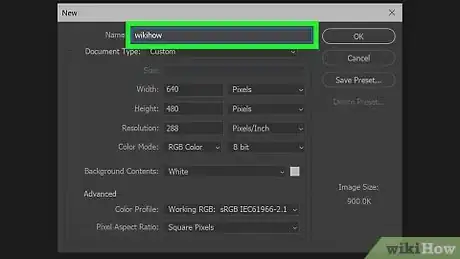
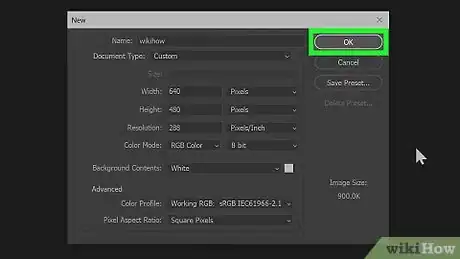
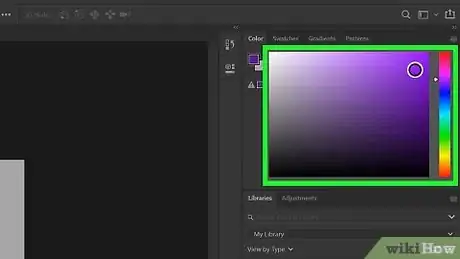
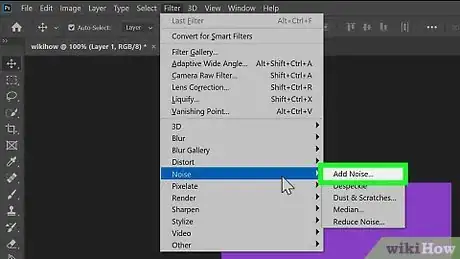
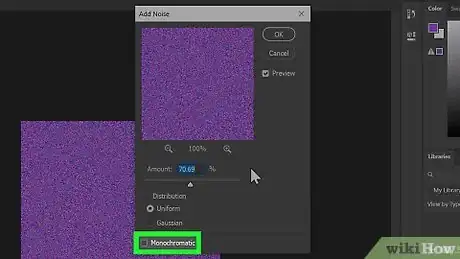
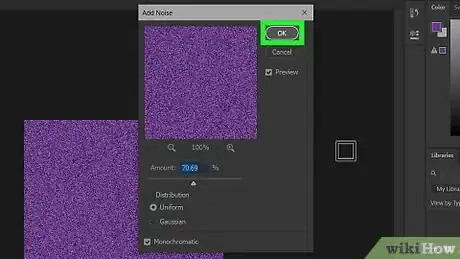
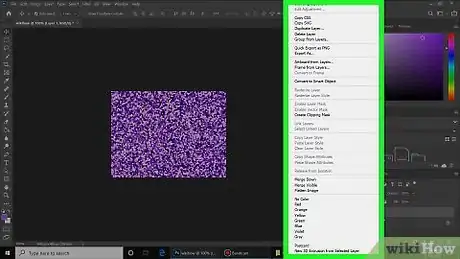
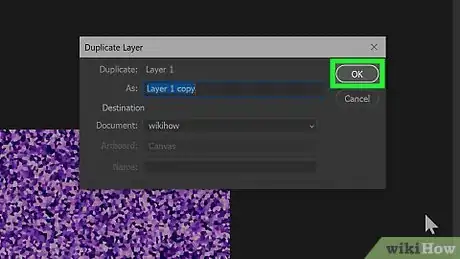
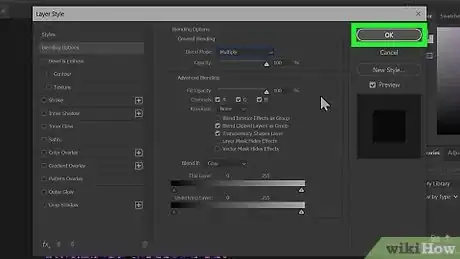
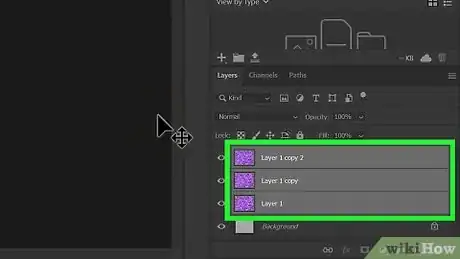
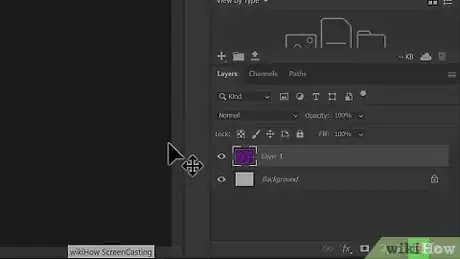
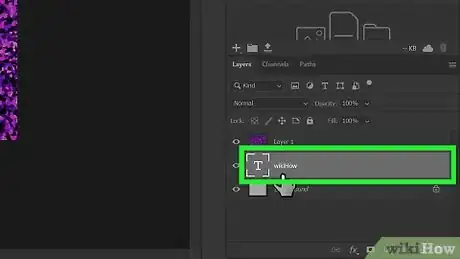
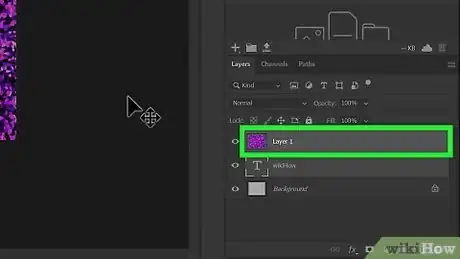
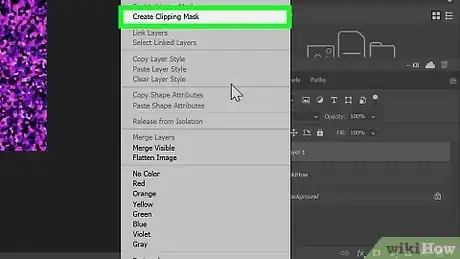
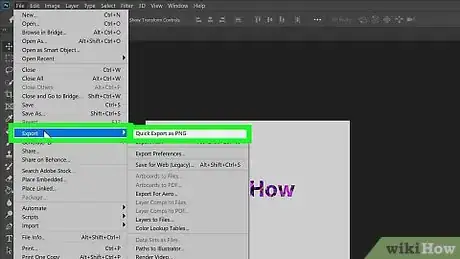



















Il Content Management Team di wikiHow controlla con cura il lavoro dello staff di redattori per assicurarsi che ogni articolo incontri i nostri standard di qualità. Questo articolo è stato visualizzato 18 380 volte